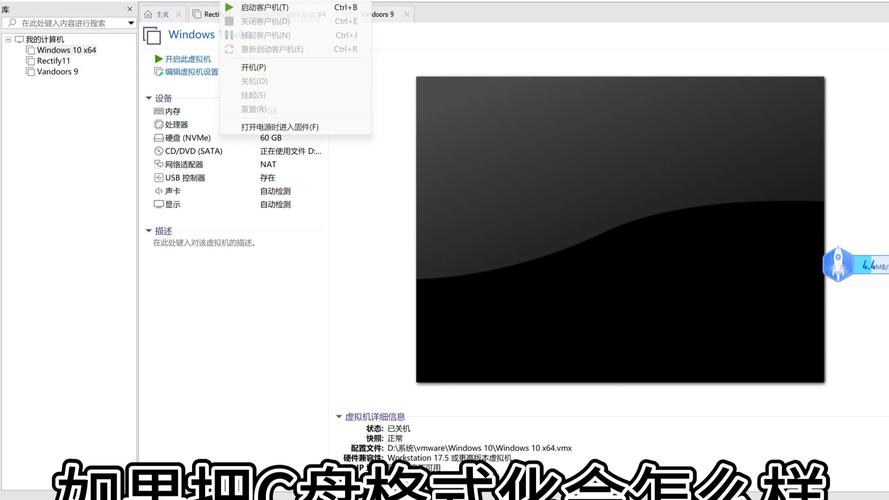c槽格式化會怎樣 完整解析格式化C槽的風險、影響與注意事項
當您在搜尋引擎上鍵入「c槽格式化會怎樣」這個關鍵字時,很可能正考慮對電腦的核心進行一項極其重大的操作。C槽,通常是您電腦的系統磁碟機,承載著作業系統、所有安裝的程式以及您的大部分個人資料。對C槽執行格式化,其影響遠超乎單純的「刪除檔案」。這是一項具有「破壞性」的操作,會徹底清除C槽上的所有資料,並將其重設為一個全新的、空的儲存空間。本文將深入探討C槽格式化後會發生的情況、可能帶來的後果、何時才應該考慮這麼做,以及在執行前必須做的準備,讓您對「c槽格式化會怎樣」有全面且透徹的理解。
Table of Contents
C槽格式化的定義與目的
什麼是C槽格式化?
在電腦儲存裝置的語境中,「格式化」(Formatting)是指對磁碟機或儲存媒體進行初始化,使其能夠被作業系統辨識並儲存資料的過程。當您對C槽進行格式化時,實際上是在執行以下兩個主要步驟:
- 清除所有現有資料:這包括您的作業系統(例如Windows、macOS)、所有已安裝的應用程式、文件、照片、影片、音樂、下載項目,以及任何儲存在C槽上的個人檔案。這是一個不可逆的過程,通常無法簡單地透過「復原」按鈕來恢復資料。
- 建立新的檔案系統:磁碟機需要一個檔案系統(如NTFS、FAT32、exFAT)來組織和管理資料的儲存方式。格式化會建立或重新建立這個檔案系統,將磁碟機劃分為可寫入資料的區塊。
因此,C槽格式化並非只是「刪除檔案」,它更像是在為一個全新的建築物鋪設地基,抹去所有舊有的結構。
為何要格式化C槽?(通常為非必要情況)
儘管格式化C槽的風險很高,但在特定極端情況下,它可能是解決問題的唯一途徑。然而,這絕非您日常維護電腦的常規操作。通常,人們會考慮格式化C槽,是為了:
- 徹底清除頑固的病毒或惡意軟體,當其他殺毒方法無效時。
- 解決嚴重且無法修復的系統錯誤,例如藍屏死機、系統崩潰等。
- 執行一個「乾淨」的作業系統重新安裝,以擺脫長期累積的軟體衝突和效能問題。
- 出售、轉讓或報廢電腦時,確保所有個人資料被安全、徹底地刪除,防止隱私洩露。
C槽格式化後會發生什麼?
當您執行C槽格式化命令並確認後,您的電腦將立即進入一個無法運作的狀態,因為其核心已被移除。具體來說,C槽格式化後,您的電腦將會:
-
作業系統消失:
Windows、macOS或任何您正在使用的作業系統,包括其核心檔案、啟動管理器和所有相關組件,都將被徹底清除。這是最直接也是最嚴重的後果。
-
所有程式與應用軟體被移除:
您安裝的Microsoft Office、瀏覽器(Chrome, Firefox)、遊戲(Steam平台上的所有遊戲)、繪圖軟體、影音播放器等,全部都會消失無蹤。這些軟體需要您手動重新安裝。
-
個人資料與檔案全部清空:
儲存在「我的文件」、「我的圖片」、「我的影片」、「我的音樂」、「桌面」以及「下載」資料夾中的所有個人檔案將會被永久刪除。這包括您寶貴的照片、重要的工作文件、個人筆記等。
-
驅動程式遺失:
顯示卡驅動、音效卡驅動、網路卡驅動、印表機驅動等,所有使硬體正常運作的驅動程式都將被清除。這意味著即使您重新安裝了作業系統,也可能無法正常上網、顯示解析度異常、沒有聲音等,直到您重新安裝相應的驅動程式。
-
電腦無法啟動:
由於作業系統和啟動檔案已被移除,您的電腦將無法從C槽啟動。您會看到類似「No Bootable Device Found」(找不到可啟動裝置)、「Operating System Not Found」(找不到作業系統)或藍屏死機的錯誤訊息。此時,您需要使用外部的安裝媒體(如USB隨身碟或DVD)來重新安裝作業系統。
重要提醒: C槽格式化是一個「一去不復返」的操作。在執行之前,務必確認您已完全理解其後果,並已做好萬全準備。
C槽格式化可能帶來的深遠影響
除了直接導致電腦無法使用外,C槽格式化還可能帶來一系列連鎖反應和長期影響:
1. 資料永久性遺失與恢復困難
這是最令人痛心的後果。許多人沒有備份習慣,一旦C槽被格式化,他們所有的重要檔案、家庭照片、工作資料、學術報告等都將付諸東流。雖然有一些專業的資料恢復服務和軟體,但它們的成功率並非100%,且成本高昂,尤其是在資料被覆寫後,恢復的可能性會大幅降低。因此,失去資料幾乎是不可逆轉的災難。
2. 電腦變磚,需耗時重建
格式化C槽後,您的電腦就如同一個沒有大腦的機器人。您必須花費大量的時間和精力重新安裝作業系統,然後逐一安裝所有必要的驅動程式、應用程式和個人設定。這個過程可能需要數小時甚至一整天的時間,取決於您的電腦硬體和網路速度。
3. 需重新購買或尋找軟體金鑰
許多付費軟體(如Microsoft Office、Photoshop、各種遊戲等)需要產品金鑰或登入帳號才能重新啟用。如果您沒有妥善記錄這些資訊,您可能需要重新購買軟體或花費大量時間與客服聯繫找回授權,這無疑增加了額外的成本和麻煩。
4. 個人設定與系統優化歸零
您多年來為提高電腦使用效率而做的所有個人化設定、瀏覽器書籤、網路連線設定、輸入法設定、背景圖片、主題偏好等等,都將全部被清除,恢復到作業系統的預設狀態。您需要重新調整所有設定,這對於習慣了特定操作環境的使用者來說,會帶來一段適應期。
哪些情況下您會考慮格式化C槽?
雖然我們強調C槽格式化的嚴重性,但在某些特定情況下,它確實是唯一的解決方案。然而,這應被視為「最後的手段」而非常規操作。以下是您可能考慮格式化C槽的主要情境:
1. 徹底清除病毒或惡意軟體
當您的電腦受到嚴重病毒感染,且傳統防毒軟體無法清除,甚至病毒影響到系統核心文件時,格式化C槽並重新安裝作業系統是確保系統徹底潔淨的最有效方法。這能防止病毒殘留或潛伏。
2. 解決嚴重的系統錯誤或效能問題
如果您的電腦經常出現藍屏死機、應用程式崩潰、系統響應緩慢、無法開機或出現各種無法解釋的錯誤,且嘗試了所有修復工具和疑難排解步驟都無效時,這可能表示您的作業系統檔案已嚴重損壞或存在難以解決的軟體衝突。在這種情況下,格式化C槽並全新安裝作業系統通常能徹底解決問題,恢復電腦的原始效能。
3. 重新安裝全新的作業系統(乾淨安裝)
有時候,使用者會選擇進行「乾淨安裝」(Clean Install)而非升級安裝。這尤其適用於那些想從舊版Windows升級到新版,或從一個作業系統切換到另一個作業系統(例如從Windows轉到Linux)的情況。乾淨安裝能確保新系統沒有任何舊系統殘留的垃圾檔案或配置衝突,提供最佳的效能和穩定性。
4. 出售或轉讓電腦
當您打算出售、贈送或報廢您的電腦時,格式化C槽是保護您個人隱私的關鍵步驟。簡單地刪除檔案或將其移到資源回收筒並不足以防止有心人士透過資料恢復工具找回您的敏感資訊(如銀行帳號、密碼、個人照片、工作文件等)。格式化後,資料被覆寫的機率增加,能大大降低資料被恢復的風險。對於企業環境,這更是遵守資料保護法規的重要環節。
在執行C槽格式化前,這些步驟是「絕對」必要的!
鑑於C槽格式化的破壞性,在您做出這個決定之前,務必確保已完成以下所有準備工作。這些步驟將決定您在格式化後能否順利恢復使用電腦,並避免資料遺失的遺憾。
1. 完整備份所有重要資料
這是最最最重要的一步!將所有儲存在C槽上的個人文件、照片、影片、音樂、電子郵件、瀏覽器書籤等重要資料,備份到一個安全的外部儲存裝置(如外接硬碟、USB隨身碟、光碟)或雲端儲存服務(如Google Drive, Dropbox, OneDrive)。
提醒:不要只備份「我的文件」或「桌面」,許多應用程式的資料或遊戲存檔可能儲存在C槽的其他位置,如AppData資料夾等。請仔細檢查所有可能儲存重要資料的C槽路徑。
2. 準備作業系統安裝媒體
由於格式化後C槽將沒有作業系統,您需要一個可啟動的作業系統安裝媒體來重新安裝。這通常是一個USB隨身碟或DVD。您可以從微軟官網下載Windows媒體建立工具來製作可開機的Windows安裝USB隨身碟。
3. 記錄所有軟體的產品金鑰與授權資訊
列出所有您已安裝的付費軟體,並找到它們的產品金鑰或啟動碼。這包括作業系統本身(如果不是OEM預裝),以及像Microsoft Office、Adobe系列軟體、防毒軟體等。有些軟體可能與您的帳戶綁定,需要登入帳戶才能重新啟用。請務必將這些資訊安全地記錄下來,最好是記錄在紙上或備份到雲端,而不是儲存在即將被格式化的C槽上。
4. 下載必要的驅動程式
在許多情況下,重新安裝作業系統後,您會發現網路、顯示卡、音效等功能無法正常運作,這是因為缺乏相應的驅動程式。請預先從您的電腦製造商官網下載所有重要的驅動程式,特別是網路卡驅動程式。將它們儲存在另一個磁碟機(非C槽)或外接儲存裝置上。有了網路驅動,您就能上網下載其他驅動程式和軟體。
5. 確保電源穩定
在執行格式化和隨後的作業系統安裝過程中,請確保您的電腦連接到穩定的電源。對於筆記型電腦,請確保電量充足並接上電源線;對於桌上型電腦,考慮使用不斷電系統(UPS),以防止突發的斷電導致安裝失敗或更嚴重的系統損壞。
C槽格式化並非唯一解方:其他替代選項
在考慮格式化C槽之前,請先審視是否有其他更溫和、風險更低的解決方案可以替代。以下是一些常見的替代選項,它們可能在不清除所有資料的情況下解決您的問題:
1. 系統還原或重設(Reset PC)
Windows提供內建的「重設此電腦」(Reset this PC)功能,它允許您在不刪除個人檔案的情況下重新安裝Windows,或者選擇徹底清除所有檔案並重新安裝Windows。這比完全的格式化操作更簡單,且通常會保留部分驅動程式或提供更友善的引導。
2. 執行磁碟清理與重組
如果您的電腦效能下降是因為C槽空間不足或檔案碎片化,可以嘗試以下方法:
- 磁碟清理:使用Windows內建的「磁碟清理」工具,刪除暫存檔、系統日誌、資源回收筒內容等不必要的檔案,釋放磁碟空間。
- 磁碟重組:對於傳統硬碟(HDD),定期進行磁碟重組可以優化檔案的儲存方式,提高讀寫速度。對於固態硬碟(SSD),不建議進行碎片整理,但應確保開啟TRIM功能以維持效能。
3. 移除不必要的程式與暫存檔
定期審查並解除安裝您不常使用或不需要的應用程式。同時,清除瀏覽器快取、下載資料夾中的舊檔案,以及其他應用程式生成的暫存檔,也能有效提升系統效能並釋放空間。
4. 掃描並移除惡意軟體
如果懷疑是病毒或惡意軟體導致的問題,請更新您的防毒軟體,進行全面掃描,並移除任何偵測到的威脅。在安全模式下進行掃描,有時會更有效。
5. 更新驅動程式與作業系統
過時或損壞的驅動程式可能導致各種系統問題。嘗試更新您的顯示卡、音效卡、網路卡等關鍵硬體驅動程式。同時,確保您的作業系統已安裝所有最新的更新和修補程式,這有助於修復已知的錯誤和安全漏洞。
總結與專家建議
透過以上詳細的解析,相信您對「c槽格式化會怎樣」這個問題已經有了全面且深刻的理解。C槽格式化是一項對電腦影響巨大且具有不可逆性的操作。它會徹底清除您的作業系統、所有程式以及個人資料,使電腦在完成重新安裝作業系統前無法使用。
我們強烈建議,除非您已經嘗試了所有其他修復方案但都無效,或者您確實在處理電腦轉讓、資料隱私等特殊情況,否則請將格式化C槽視為「最後的手段」。在您決定執行這個動作之前,務必再三確認您已完成所有重要的備份工作,並準備好所有必要的安裝媒體和驅動程式。缺乏充分的準備,格式化C槽將會導致您的電腦陷入癱瘓,並造成無法彌補的資料損失。
如果您對電腦操作不熟悉,或對格式化C槽的步驟感到不確定,強烈建議您尋求專業電腦技術人員的協助,以避免不必要的損失與麻煩。
常見問題 (FAQ)
如何知道我的C槽是否需要格式化?
如果您遇到電腦極度緩慢、頻繁藍屏、嚴重病毒感染且無法清除、系統檔案損壞導致無法修復,或者您準備將電腦轉讓給他人,這些情況下您可能會考慮格式化C槽。但在此之前,應優先嘗試系統還原、病毒掃描、磁碟清理等替代方案。
為何我無法直接從C槽內部格式化自己?
這是因為C槽上運行著您的作業系統,就像一個人無法在自己腳下鋸斷自己站立的樹枝一樣。作業系統正在使用C槽上的文件和程序,因此無法在運行時對其進行格式化。您必須從外部可啟動媒體(如Windows安裝USB隨身碟)啟動電腦,才能對C槽進行格式化。
格式化C槽後,我的電腦還能救回來嗎?
是的,您的電腦硬體本身並不會損壞。在格式化C槽後,您可以透過使用作業系統安裝媒體(如Windows安裝USB)重新安裝作業系統,來讓您的電腦恢復正常使用。然而,所有在格式化前儲存在C槽上的個人資料和已安裝的程式將無法直接恢復,需要從備份中還原或重新安裝。
格式化C槽需要花多少時間?
單純的C槽格式化過程(清除資料並建立檔案系統)通常非常快速,可能只需要幾分鐘到十幾分鐘,具體取決於C槽的大小和磁碟類型(SSD會比HDD快)。但請注意,格式化完成後,您還需要花費數小時甚至更長時間來重新安裝作業系統、驅動程式、所有應用程式和恢復您的個人資料。
格式化C槽會清除病毒嗎?
是的,如果您的C槽被徹底格式化並隨後進行了乾淨的作業系統重新安裝,那麼所有儲存在C槽上的病毒和惡意軟體都將被清除。這是對抗頑固病毒感染最徹底的方法之一,因為它抹去了所有潛在的感染源。然而,如果病毒存在於其他磁碟機或您連接的外部儲存裝置中,則不會被清除。